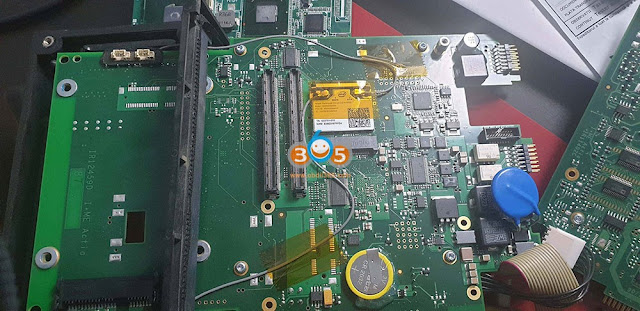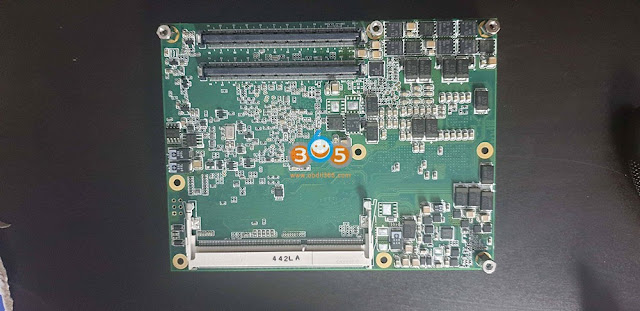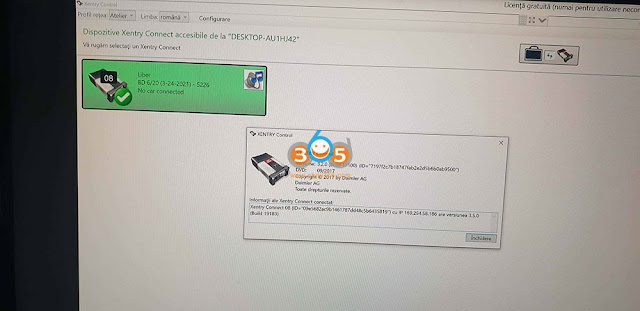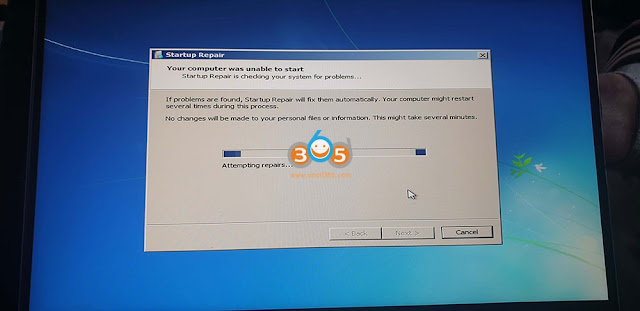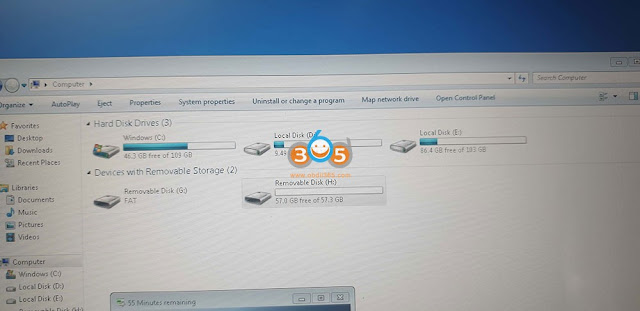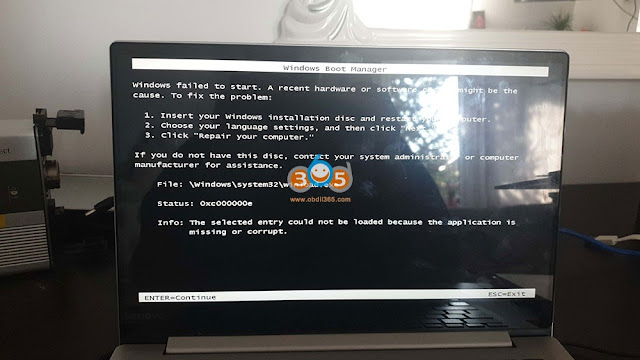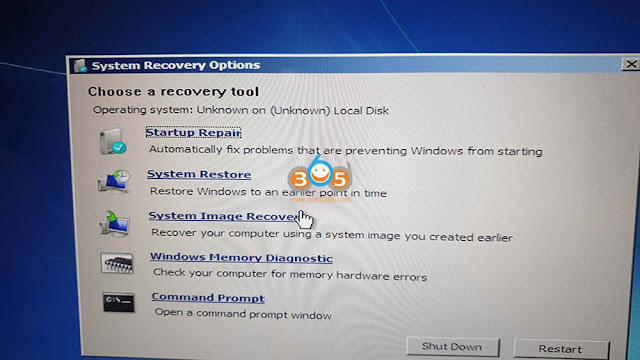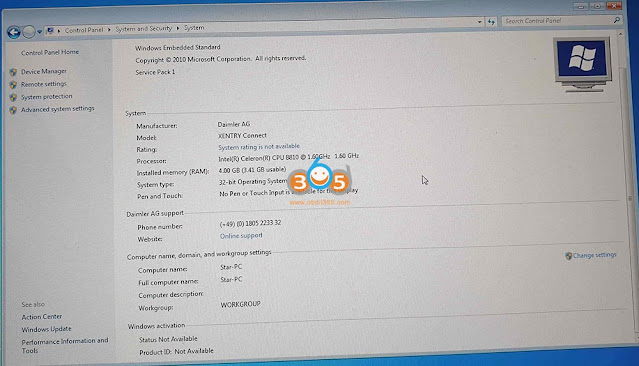دلیل أدوات السیارات الرئیسیة
البرمجة الرئیسیة للسیارات والأقفال الدعم الفنی للأداةدلیل أدوات السیارات الرئیسیة
البرمجة الرئیسیة للسیارات والأقفال الدعم الفنی للأداةنرم افزار Xentry Connect C5 ، نصب و به روز رسانی کنید
خوب ، پس از خرید تعداد زیادی Xentry Connect و کار با آنها ، متوجه شدم که آنها از نظر بیداری کند هستند ، از راه اندازی رابط کاربری ، ظاهر شدن در کنترل xentry ، باز کردن xentry ، زمان زیادی ، به این دلیل است که اینطور نیست مانند کلون های چین ، یا SDConnect (C4) ، یا VCI (C6) که رابط های معمولی هستند و یک کامپیوتر کامل مانند Connect نیستند ، بنابراین من موفق شدم رابط کاربری را کاملاً جدا کنم و ببینم آیا می توان در مورد آن کاری انجام داد
بنابراین ، این رابط یا مینی رایانه دارای موارد زیر است:
سیستم عامل: Windows 7 32bit
MB جاسازی شده : HM65 چیپ ست
CPU: Intel Celeron B810 2 هسته 2 موضوع 1،6Ghz 35w ، 2mb L3 cache ، PGA989 (نسل دوم) این بزرگترین مسئله است ، ارزان پردازنده
گرافیکی GPU: یکپارچه
RAM: 4 گیگابایت سامسونگ DDR3 1333 مگاهرتز ، نمی توان 8 گیگابایت را قرار داد زیرا ویندوز 32 بیتی تا 3 گیگابایت
SSD محدود است : کیفیت Xmore 256 گیگابایت
WiFi: Intel Centrino Advanced-N 6205 2،4Ghz و 5Ghz 300mbps PCIe Half MiniCard نه ، اما خوب
، دارای دانگل USB روی برد است ، 4 گیگابایت است ، نمی دانم این چیست
این دستگاه حداقل از 2011/04/14 در حال آزمایش/توسعه است ، اولین نسخه ها حداقل در سال 2012 ظاهر شد
من با 2 نسخه از این ssd روبرو شدم ، 1 نسخه با 238 گیگابایت در XC قدیمی تر از 2014 ، 1 با 223 گیگابایت در XC جدیدتر از 2015.
ارتقاء: پردازنده celeron را به چیزی بهتر تغییر دهید ، من شخصاً آن را به i7 2640m 2 هسته 4 موضوع 4 موضوع 2،8Ghz 3،5Ghz 4Mb حافظه پنهان 35w تغییر دادم
از شروع برنامه xentry تا ظاهر شدن وضعیت Data 2020/06
سلرون: 57 ثانیه
I7 2640 متر: 25 ثانیه
از حالت خواب تا بدون اتصال ماشین
سلرون: 47 ثانیه
I7 2640 متر: 37 ثانیه
در برنامه Xentry بسیار سریعتر !!!
دلیل انتخاب i7 2640m این است که قدرتمندترین پردازنده نسل دوم 35 واتی (بسیار مهم) است ، وات بیشتر به معنای گرمای بیشتر است و رابط کاربری فقط 1 رادیاتور کوچک و 2 دستگاه تنفس کوچک (مانند لپ تاپ) دارد. در حال حاضر قرار دادن پردازنده بهتری وجود ندارد زیرا می ترسم آنطور که باید سرد نشود ، بیش از حد گرم می شود
2670 کیلومتر مربع (4 هسته 8 نخ) رابط کاربری خاموش می شود ، مشکل دما نیست ، مشکل مصرف وات است ، مادربرد نمی تواند قدرت کافی را ارائه دهد و حتی هواکش ها را نیز به طور کامل خاموش می کند ، بنابراین حداکثر 2 هسته 4 رشته را توصیه می کنم
همچنین امکان نصب پردازنده های نسل سوم وجود دارد اما مادربرد از پردازنده های نسل سوم پشتیبانی نمی کند حتی اگر همان سوکت PGA-989 باشد
پیوست مربوط به پردازنده های سازگار برای نسل دوم را بررسی کنید
نصب:
1. نگاهی از باتری
2. نگاهی از نمایندگان از پشت XENTRY اتصال، آن را تا دو برابر addesive سمت
3. باز کردن 6 پیچ از رادیاتور
4. نگاهی از رادیاتور
5. حفاظت کوچک سیاه و سفید
6. تغییر پردازنده با NEW حرارتی چسباندن
7. همه را برگردانید و بس
SSD : شما می توانید یک ssd بهتر قرار دهید ، فضا در واقع بیش از حد مورد نیاز فقط برای Xentry است ، برای Vediamo ، WIS/EPC ، Monaco و غیره مناسب است.
هیچ داده یا آمار عملکردی برای این ssd پیدا نکردم ، هرگز در این مورد نشنیده ام شرکت ، می توانید این ssd را با یکی دیگر کلون کرده و امتحان کنید
رم: 4 گیگابایت حداکثر برای 32 بیت است ، حتی بیشتر ، هیچ دلیلی برای قرار دادن بیش از 4 گیگابایت رم وجود ندارد ، فقط در صورتی که به نحوی موفق به نصب ویندوز 7 تعبیه شده در 64 بیت شوید
وای فای: به دنبال Intel AC-7260 بودید اما گفته می شود که اشکال دارد ، همچنین باید درایورهای کارت وای فای را تغییر دهید ، که تا حدودی پیچیده است ، می توانید تقویت کننده درایور را در پنجره های رابط (از طریق اتصال دسک تاپ از راه دور) نصب کنید. و درایور را از کارت wifi که نصب می کنید نصب کنید
از USB 2.0 ، 3.0 و 3.1 پشتیبانی می کند
نرم افزار:
1.1 Xentry Tab (بخشی از Xentry Kit 2)
این نرم افزاری است که بر روی لپ تاپ خود خواهید داشت
2 گزینه:
1. جداگانه Xentry Tab را از پیوست موجود در آنجا بارگیری کنید Setup ، باز و نصب کنید
2. به 2.1 بروید و از پوشه Xentry Kit 2 نصب کنید ، در آنجا Setup ، باز و نصب کنید
2.1 Xentry Connect (بخشی از Xentry Kit 2)
من اکیداً توصیه می کنم رابط کاربری را به آخرین Xentry ، که 2020.06 است ، به روز کنید ، همچنین Xentry جدیدتری برای این رابط وجود نخواهد داشت ، لازم است کیت 3 یا 4 را خریداری کنید
. 1 پیوند در پیوست موجود است ، KIT2 06-2020 Final Edition
2. دانلود با 7zip و پوشه را کپی کرده و روی حداقل 32 گیگابایت USB Stick یا SSD/HDD خارجی
3 قرار دهید. نصب به روز رسانی نسخه در XENTRY Connect
لطفاً توجه داشته باشید: XENTRY Connect برای نصب به روزرسانی نسخه باید در حالت آماده به کار باشد. می توانید XENTRY
Connect را مستقیماً از طریق منو (دکمه چرخ دنده ها) یا از جلسه کنترل XENTRY روی دستگاه خاموش کنید.
4. منبع تغذیه را به XENTRY Connect وصل کرده و رسانه ذخیره USB USB را به یک پورت USB رایگان
XENTRY Connect وارد کنید.
5. اکنون با فشردن همزمان دو دکمه "صلیب قرمز" و "تیک سبز" حالت به روزرسانی XENTRY Connect را شروع
کنید.
6. هنگامی که "Start update" روی صفحه ظاهر می شود ، این را با تیک سبز تأیید کنید. روش به روز رسانی شروع می شود. این خواهد شد
به شرح زیر بر روی صفحه نمایش XENTRY اتصال نشان داد:
به روز رسانی USB حدود 100 دقیقه طول می کشد. XENTRY Connect نشان می دهد که به روزرسانی روی صفحه نمایش به پایان رسیده است.
7. با فشار دادن دکمه "چرخ دنده" می توانید فرآیند را تکمیل کنید. یا ، منتظر بمانید تا XENTRY Connect به طور خودکار
خاموش شود (حدود 10 دقیقه پس از نمایش تصویر روی صفحه).
2.2 پیکربندی از Xentry Control
1. شروع رابط
2. کابل اتصال LAN به رابط و لپ تاپ
3. باز کردن XENTRY کنترل و در بخش بالای پیکربندی باز
4. گام برو به گام با شبکه و فای و دیگران BLA BLA
2.3 مجوز Xentry/StartKey
در صورتی که مجوز Xentry Connect شما منقضی شده باشد ، 99٪ احتمال دارد زیرا نمایندگی از کیت 3 از 2018/06 استفاده کرده است ، می توانید با باز کردن مرکز StartKey یا Xentry (بدون کد مجوز دسترسی) ، آن را بررسی کنید ، سپس باید مجوز را فعال کنید
برای این کار ، من برای راه حل رایگان منتشر نمی کنم ، در صورت نیاز با من تماس بگیرید ، فعال سازی 100 یورو است
مشکلات/مشکلات/خطاها :
در صورت بوت شدن/بروزرسانی دستگاه (در صورت بروزرسانی نشدن) برای مدت زمان طولانی ، بیش از 3 دقیقه
1. درایو قابل بوت USB را NORMAL نه Windows 7 32bit NOT 64bit ، حداقل 4 گیگابایت بسازید
در صورت داشتن لپ تاپ جدید با USB 3.0 و در نصب Windows 7 ماوس ندارید ، باید درایورهای USB 3.0 را با Windows 7 ISO با NTLite ادغام کنید ، youtube را بررسی کنید
2. SSD را از Xentry Connect خارج کنید
3. به لپ تاپ وصل شوید ، یا اگر لپ تاپ قدیمی تری در لپ تاپ نصب کرده اید
4. USB Stick را با Windows Embedded 7 32bit وصل
کنید 5. زبان را انتخاب کنید ، رایانه من را تعمیر
کنید 6. Startup Repair را انتخاب کنید ، اجازه دهید این کار را انجام دهد این چیزی است
7. SSD را دوباره در Xentry Connect قرار دهید و
بسیار مهم است ، حداقل 1 SCREW را نگه دارید تا SSD نگه داشته نشود ، اگر حرکت کند دوباره BCD را خراب می کنید (بوت نمی شود ، به روز رسانی/دستگاه برای مدت طولانی بوت می شود ، به 2)
اگر خطای به روز رسانی دارید ، مهم نیست چه خطایی دارد:
1. ابزار پشتیبانی را باز کنید
2. به بازنشانی بروید
3. بررسی کنید که من با Diagnosis UHD صحبت کرده ام و می خواهم Xentry Connect را بازنشانی کنم
4. روی راه اندازی رسانه داده USB
5 کلیک کنید USB stick را انتخاب کنید (فایلی که روی USB قرار می گیرد 1.6 کیلوبایت است ، بنابراین بسیار کوچک است)
6. USB USB را در XC وارد کنید
7. Tick (سبز) و X (قرمز) را همزمان فشار دهید (در حالت خواب)
8. اجازه دهید به
حالت اولیه بازگردد (x/15) 9. با 2020/06 به روزرسانی کنید
فقط صفحه نمایش روشن می شود اما هیچ متنی نمی تواند به دلایل متعدد ، نقص داخلی ، از بین رفتن فایل های سخت افزاری ، تراشه بیو و غیره باشد.
اگر نمی خواهید پردازنده را تغییر دهید که تصمیم احمقانه ای است ، حداقل پشت جلد را بردارید ، گرد و غبار انباشته شده در طول سالها می تواند وجود داشته باشد و به شدت سرد شدن را مسدود می کند (تصویر پیوست را ببینید)
به صورت اختیاری
DAS Standalone
Vediamo 05.01.01
WIS 2020.04 (بعد از اتصال xentry 2020.04 دیگر پشتیبانی نمی شود) ، من سعی کردم فایلهای مفقود شده را از 2020.04 تا 2020.10 کپی کنم اما کار نمی کند و به این سادگی هم نیست)
DTS Monaco 8.16
اعتبار به @ cloud9atom
منبع قابل اعتماد sdconnect C5:
https://www.obdii365.com/wholesale/mb-sd-connect-compact-5-diagnosis.html